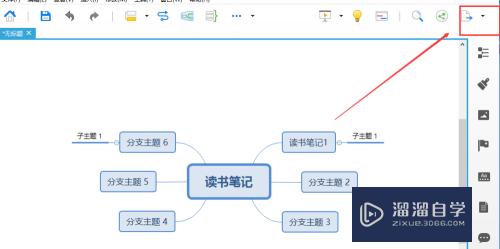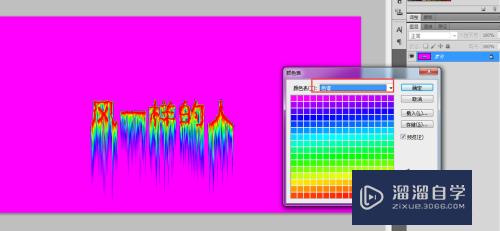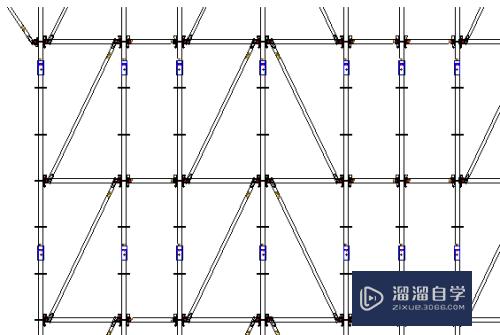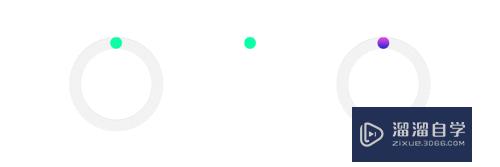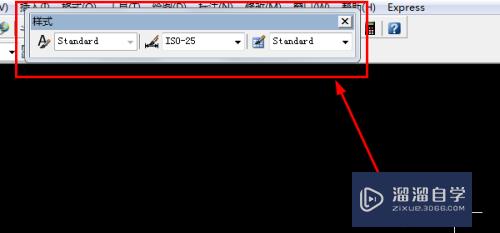CAD怎么设置特殊三维视点(cad怎么设置特殊三维视点图形)优质
很多朋友都知道CAD不仅能制作平面图。也能够绘制三维模型。在CAD进行模型常见好之后。我们会设置视点来查看效果。那么CAD怎么设置特殊三维视点?大家可以试试下面的方法。
工具/软件
硬件型号:雷神(ThundeRobot)911Zero
系统版本:Windows7
所需软件:CAD2014
方法/步骤
第1步
在菜单栏【视图】》【视图】选项组中。有10种三维视点。
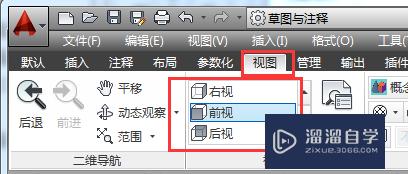
第2步
点击【俯视】。是从上往下看模型。常以二维形式显示。

第3步
点击【仰视】。是从下往上看模型。常以二维形式显示。
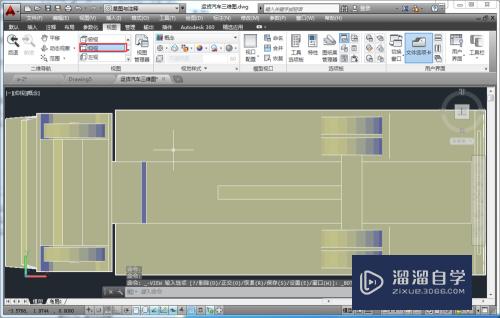
第4步
点击【左视】。是从左往右看模型。常以二维形式显示。

第5步
点击【右视】。是从右往左看模型。常以二维形式显示。

第6步
点击【前视】。是从前往后看模型。常以二维形式显示。
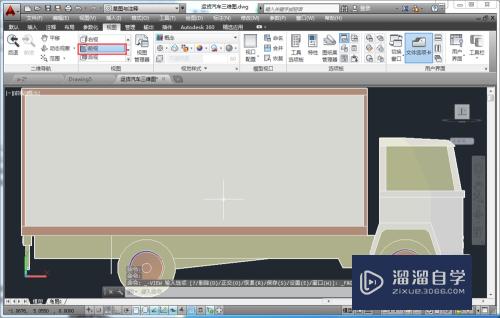
第7步
点击【后视】。是从后往前看模型。常以二维形式显示。
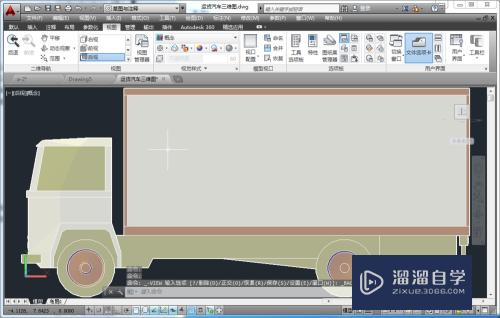
第8步
点击【西南等轴测】。是从西南方向以等轴方式查看。

第9步
点击【东南等轴测】。是从东南方向以等轴方式查看。

第10步
点击【东北等轴测】。是从东北方向以等轴方式查看。

第11步
点击【西北等轴测】。是从西北方向以等轴方式查看。

以上关于“CAD怎么设置特殊三维视点(cad怎么设置特殊三维视点图形)”的内容小渲今天就介绍到这里。希望这篇文章能够帮助到小伙伴们解决问题。如果觉得教程不详细的话。可以在本站搜索相关的教程学习哦!
更多精选教程文章推荐
以上是由资深渲染大师 小渲 整理编辑的,如果觉得对你有帮助,可以收藏或分享给身边的人
本文标题:CAD怎么设置特殊三维视点(cad怎么设置特殊三维视点图形)
本文地址:http://www.hszkedu.com/61112.html ,转载请注明来源:云渲染教程网
友情提示:本站内容均为网友发布,并不代表本站立场,如果本站的信息无意侵犯了您的版权,请联系我们及时处理,分享目的仅供大家学习与参考,不代表云渲染农场的立场!
本文地址:http://www.hszkedu.com/61112.html ,转载请注明来源:云渲染教程网
友情提示:本站内容均为网友发布,并不代表本站立场,如果本站的信息无意侵犯了您的版权,请联系我们及时处理,分享目的仅供大家学习与参考,不代表云渲染农场的立场!